Едно от най-големите приложения в момента е Houseparty. Достъпно за Android, iOS (за потребители на iPhone), iPadOS (за потребители на iPad) и macOS (за потребители на Mac), „социалната мрежа лице в лице“ се фокусира върху видео чатове, викторини и игри, за да обединява хората в цифров вид, когато могат “ не бъдете физически един с друг.
Това не е ново приложение. Houseparty съществува от 2016 г., но с увеличаването на броя на хората, които остават у дома за дълги периоди от време, той бързо се превръща в една от най-популярните опции в магазините за приложения.
Докато много други приложения предлагат безплатни видео разговори – като FaceTime, WhatsApp, Google Duo, Skype, Google Hangouts, Microsoft Teams, Zoom – Добавянето на викторини и игри от Houseparty дава уникално привличане на приятели и семейства, които искат да правят повече от просто седнете пред камера и говорете.
- Как да видео чат със семейството и приятелите на вашия смартфон
- Как да използвате FaceTime на вашия iPhone или iPad
- FaceTime не е на Android: ето три алтернативи, които можете да използвате
Как да изтеглите Houseparty
Ако използвате устройство на Apple (iPhone, iPad или Mac), тогава можете да изтеглите Houseparty от App Store.
- Изтеглете Houseparty от Apple App Store
Ако използвате устройство с Android, ще искате да се насочите към Google Play Store на вашия смартфон или таблет, за да изтеглите Houseparty.
- Изтеглете Houseparty от Google Play Store
На компютър с Chromebook или Windows? Тогава има добри новини, тъй като Houseparty съществува и приложение в браузър за Google Chrome.
- Използвайте Houseparty в Chrome
Как да настроите Houseparty
Изтеглили ли сте Houseparty? Отлично, след това ще трябва да се регистрирате, докоснете приложението и следвайте инструкциите на екрана за регистрация.
Ще трябва да въведете вашето име, имейл адрес, мобилен номер и да изберете уникално потребителско име. Тъй като Houseparty съществува от няколко години, много от очевидните потребителски имена вече са взети, така че може да се наложи да проявите малко творчество.
След като изберете това потребителско име за убиец, е време да свържете услугата с контактите си. Можете да изберете да предоставите на приложението достъп до указателя за контакти на телефона си, плюс можете също да сдвоите услугата с Facebook и Snapchat, за да разпространите мрежата на приятелите си възможно най-широко..
Houseparty автоматично ще разпознае вашите контакти и приятели, които вече са се регистрирали, като ви позволява да се потопите в чатове почти веднага.
Инсталирахме Houseparty на множество различни устройства, а на няколко не успяхме да вземем нашите контакти от книгата с контакти. Понастоящем откриваме този проблем само на някои устройства с Android, но има вероятност той да възникне и на други устройства.
Ако се мъчите да намерите приятелите си чрез интеграцията на книгата за контакти, Facebook и Snapchat, можете също да потърсите потребителското име на вашия приятел и да ги добавите по този начин.
Как да използвате Houseparty
След като всички сте настроени, ще бъдете изведени на главния екран, където вероятно ще видите вашето собствено лице от селфи камерата на вашия телефон, таблет или компютър.
Иконата плюс в горния десен ъгъл ви позволява да намерите контактите си и да групирате няколко души заедно в „Houseparty“ за групови разговори.
По-долу има икона на зарове, която е бърза връзка към някои от игрите, налични на Houseparty, включително играта с бъркалка Quick Draw и Ellen DeGeneres вдъхновени Heads Up.
Докоснете игра и след това ще бъдете помолени да добавите приятели, които да играят с вас. Изчакайте да се свържат и вие сте далеч!
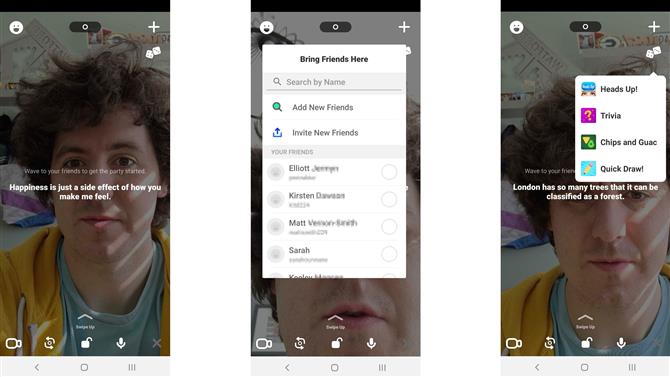
L-R: главният екран, намери приятели за чат, игри, които да играеш (Изображение за кредит: Ditching)
За бързо стартиране или присъединяване към чат / Houseparty прекарайте пръст нагоре по екрана. Тук ще можете да видите приятелите, с които наскоро сте разговаряли, и всички „House Party“ (групови чатове), които са в ход, към които можете да се присъедините, като докоснете.
С предупреждение, Houseparty позволява само осем души на разговор, така че ако искате да говорите с по-широка група приятели или семейство, ще трябва да намерите друго приложение.
Ако искате да привлечете вниманието на половинката, можете да натиснете иконата на ръка вълна до името им, за да им изпратите известие на устройството си, или ако искате да влезете направо във видео чат, можете просто да докоснете иконата на телефона.
Можете също да използвате лентата за търсене в този панел, за да намерите контакти, които не се показват в списъка ви наскоро обадени, и да ги добавите в чат.
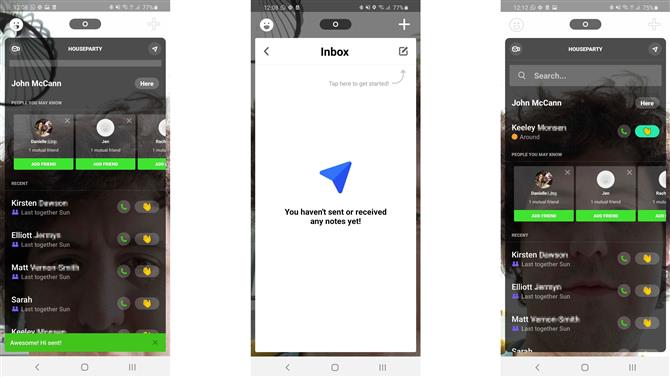
L-R: прекарайте пръст нагоре върху панела, тук се появява Facemail, вижте кой е онлайн (кредит на изображение: Ditching)
Плъзнете отдясно наляво през този прозорец и ще бъдете отведени във входящата си поща, където контактите могат да ви изпращат частни видео съобщения, когато искат да ви оставят съобщение, а вие не сте наоколо. Houseparty се обажда на тези Facemail и вие също можете да записвате и да ги изпращате до вашите контакти.
След като сте в разговор, можете да използвате бутоните в долната част на екрана, за да включвате и изключвате микрофона и камерата си, превключвайте между предна и задна камера на вашето устройство (ако има такива) и иконата на катинара ви позволява да „заключете“ чата, за да предотвратите присъединяването на повече хора – полезно, ако искате да проведете личен разговор.
За да излезете от повикване, просто натиснете иконата на кръст в долния десен ъгъл на екрана.

